
爱剪辑怎么裁剪视频画面大小(爱剪辑裁剪视频画面大小调整方法)
时间:2022-09-02作者:潇杰
爱剪辑怎么裁剪视频画面大小?下面就由114应用市场的小编给大家详细的介绍一下爱剪辑裁剪视频画面大小调整方法,一起来看一看吧。
首先,我们选择打开我们已经安装好的软件。
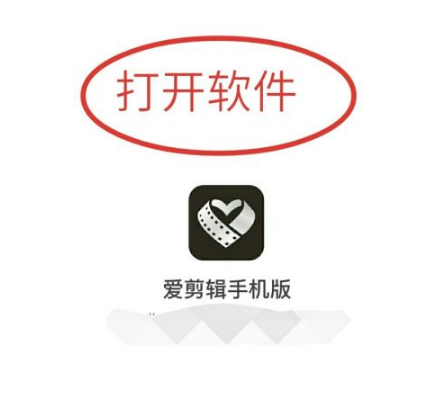
进入软件之后,我们发现主页面中有个区域裁剪的选项。
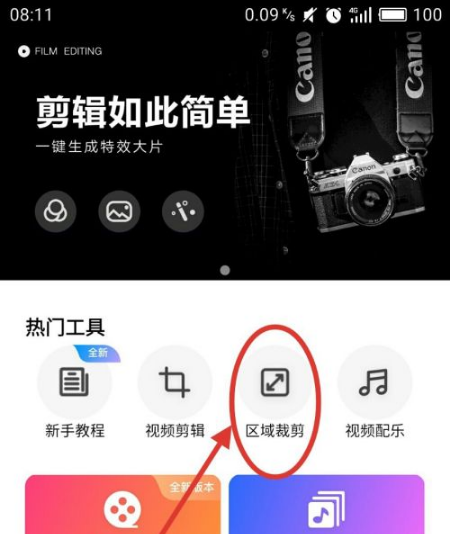
点击区域裁剪选项之后,我们就要选择想应的视频了。
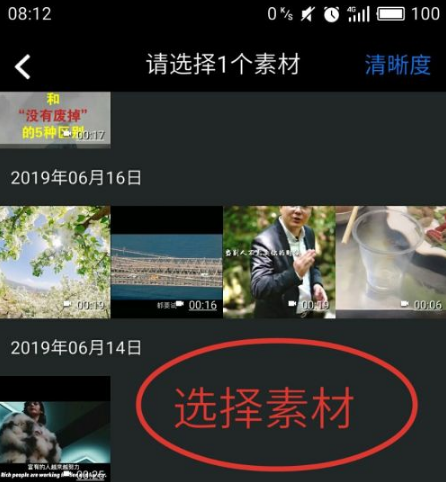
选择完成之后,点击开始制作选项。
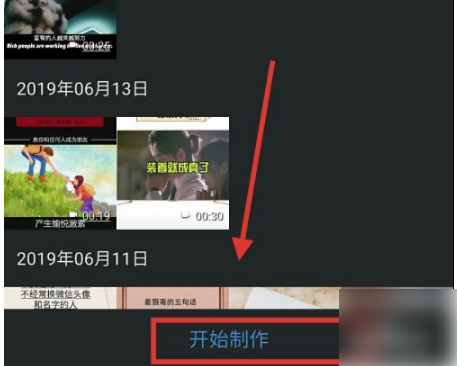
调节如图所示的网格线大小,调整到合适位置即可。

调整完毕,选择生成,等待视频生成完毕就可以了,当然这些功能可能要收费,希望大家量力而行。
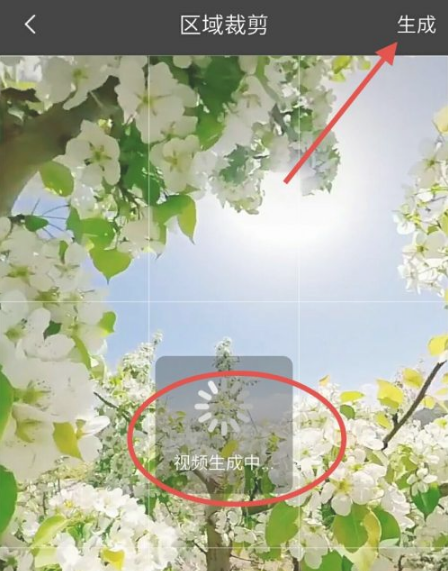
以上就是为大家带来的爱剪辑怎么裁剪视频画面大小(爱剪辑裁剪视频画面大小调整方法)的全部内容,关注114应用市场,带你了解更多软件教程。











